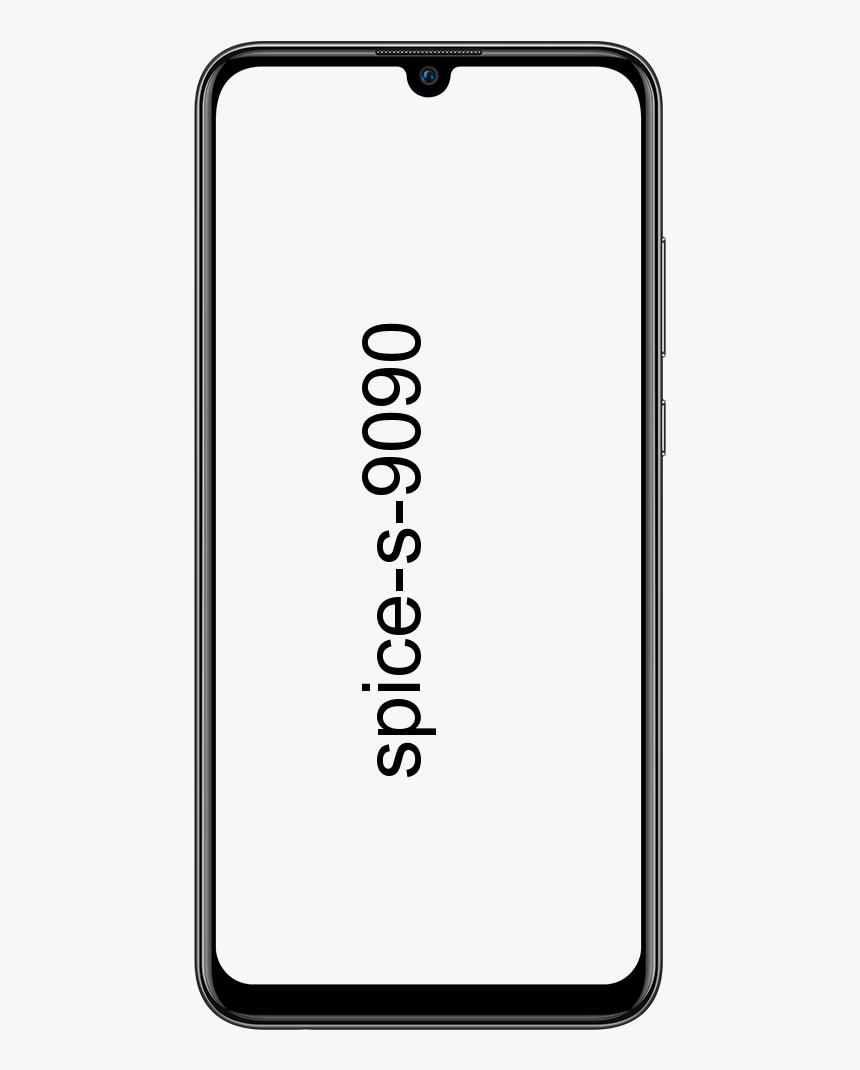কীভাবে টুইটারে সংবাদ সহ আপডেট থাকবেন
আপনি কি টুইটারে সংবাদ নিয়ে আপডেট থাকতে চান? এটি সত্য যে আপনি যদি এমন কোনও কিছুর দ্রুত জ্ঞান পছন্দ করেন যা আপনি জানেন না বা খুঁজে পেতে পারেন না তবে টুইটারই সেরা বিকল্প। এছাড়াও, আপনার চারপাশে কী ঘটছে সে সম্পর্কে জ্ঞান অর্জনের জন্য টুইটারই সর্বাধিক বিশিষ্ট একটি সরঞ্জাম।
আপনি বিভিন্ন উপায়ে সারা বিশ্বের সর্বশেষতম সংবাদগুলি বজায় রাখতে পারেন। নিম্নলিখিত নিবন্ধটি আপনাকে টুইটারের সর্বশেষ সংবাদ আপডেট পেতে সহায়তা করবে যাতে আপনি তথ্যের মাঝামাঝি অংশটি মিস করতে পারেন না।
টুইটারে সংবাদের সাথে আপডেট থাকার জন্য সংবাদ প্রকাশনা সন্ধান করা
প্রাথমিকভাবে, টুইটারে সর্বশেষ সংবাদ পাওয়ার মূল উপায় হ'ল সংবাদ প্রকাশনাগুলি অনুসরণ করা। তবে আপনি নিজের এলাকা থেকে প্রকাশনা অনুসরণ করতেও নির্বাচন করতে পারেন।
যদি আপনি এক হন তবে নির্দিষ্ট বিষয়গুলি চান। তারপরে আপনি কেবল এমন প্রকাশনাগুলি অনুসরণ করতে পারেন যা আপনাকে এই বিষয়ে সাম্প্রতিক সংবাদটি পেতে পারে। কোনও নির্দিষ্ট প্রকাশনা অনুসরণ করতে, তাদের টুইটার অ্যাকাউন্টে সরান এবং অনুসরণ বোতামে ক্লিক করুন।
টুইটার তালিকাগুলি ব্যবহার করা
এখানে টুইটারে এমন নিউজলেট রয়েছে যা আপনাকে সর্বশেষ সংবাদ পেতে পারে না। এছাড়াও, তাদের টুইটগুলি আপনাকে প্রথম দেখানো উচিত। আমার মত, আপনার টুইটারে আপনার ফিড ব্যবহার করা চালিয়ে যাওয়া কিছুটা বড় হতে পারে তা খুঁজে পেতে আপনার খুব বেশি সময় নিতে পারে না। এটি কেবলমাত্র নিউজ আউটলেটগুলি অনুসরণ করেই নয় তবে আপনার প্রিয়জনরাও তাদের চলমান ব্যবহার চালিয়ে যান।
কেবল টুইটারের তালিকা ইনপুট করুন। টুইটার ব্যবহারকারীদের বেছে নেওয়া অ্যাকাউন্টগুলির একটি তালিকা তৈরির বিকল্প সরবরাহ করে এবং এই তালিকাগুলি পরে হোম ট্যাবে পিন করা যায়। তবে এই পিনযুক্ত তালিকাগুলি টুইটার অ্যাপের হোম স্ক্রিনে বাম এবং ডানদিকে সোয়াইপ করে সহজেই অ্যাক্সেস করতে পারে। এছাড়াও, আপনি আপনার আগ্রহের ভিত্তিতে বিভিন্ন টাইমলাইনের মধ্যে স্যুইচ করতে পারেন।
ধাপ 1 :
প্রাথমিকভাবে, অ্যান্ড্রয়েডে টুইটার অ্যাপটি খুলুন। তারপরে উপরের বাম কোণে অবস্থিত আপনার অ্যাকাউন্টের থাম্বনেইলে ক্লিক করুন এবং তারপরে প্রোফাইলের অধীনে তালিকা বিভাগে ক্লিক করুন।
ধাপ ২ :
নতুন তালিকা বুদ্বুদে ক্লিক করুন এবং তালিকার জন্য একটি নাম এবং বিবরণ যুক্ত করে এবং তারপরে সেভ ক্লিক করে একটি তালিকা তৈরি করুন। আপনি নিজের তালিকাটি বেসরকারীও করতে পারেন এবং আপনার সাথে সংযুক্ত বাক্সটি চেক করে তালিকায় যুক্ত হওয়া জনসাধারণ বা আপনার কাছে দৃশ্যমান হতে পারে না 'ব্যক্তিগত' সেভ বোতামে ক্লিক করার আগে।
ধাপ 3 :
আপনি নতুন তালিকাটি তৈরি করার পরে, আপনি তালিকা তালিকায় ফিরে আসবেন যেখানে আপনি তৈরি সমস্ত তালিকা দেখতে পারবেন। আপনি যদি নতুন তালিকাকে পিন করতে চান তবে পিন আইকনে ক্লিক করুন। তারপরে আপনি পিনযুক্ত হিসাবে প্রায় 5 টি তালিকা বেছে নিতে পারেন এবং আপনার অ্যাপ্লিকেশনটির হোম স্ক্রিনটি ব্যবহার করে এটি আরও ভালভাবে অ্যাক্সেস করতে নির্বাচন করার জন্য সেগুলি পুনরায় সাজিয়ে তুলতে পারেন।
পদক্ষেপ 4 :
আপনি যদি তালিকায় অ্যাকাউন্টটি যুক্ত করতে চান তবে খালি সংবাদ প্রকাশনার অ্যাকাউন্টে যান। উপরের ডানদিকে 3-ডট আইকনটি ক্লিক করুন, টিপুন 'সংযুক্ত করো' বিকল্পটি সন্ধান করুন এবং সবে তৈরি তালিকাটি নির্বাচন করুন।
কীভাবে অ্যাভাস্ট কম সিপিইউ ব্যবহার করবেন
পদক্ষেপ 5 :
এখন, অ্যাপের হোম স্ক্রিনে ডান এবং বামে সোয়াইপ করে আপনার পিন করা তালিকা অ্যাক্সেস করুন।
পুশ বিজ্ঞপ্তি সক্রিয় করুন
আপনি সংশ্লিষ্ট অ্যাকাউন্টের জন্য পুশ বিজ্ঞপ্তিগুলিকে অনুমতি দিয়ে নির্দিষ্ট অ্যাকাউন্টগুলির টুইটগুলি থেকে বিজ্ঞপ্তিগুলি পেতে পারেন। পুশ নোটিফিকেশন ব্যবহার করে আপনি টুইটারের খবরের সাথে আপডেট থাকতে পারেন। আপনি নীচের পদক্ষেপগুলি অনুসরণ করে এটি করতে পারেন।
ধাপ 1 :
প্রাথমিকভাবে, টুইটারটি খুলুন এবং আপনি যে অ্যাকাউন্টটি অনুসরণ করেন সেখান থেকে সরান যা আপনি ধাক্কা বিজ্ঞপ্তি পেতে চান।
ধাপ ২ :
সংলগ্ন বেল আইকনে ক্লিক করুন ‘অনুসরণ’ বোতাম, এবং চয়ন করুন ‘সব টুইট’ পপআপ মেনু থেকে। এখনই আপনার অ্যান্ড্রয়েডে প্রতিবার অ্যাকাউন্টে কোনও নতুন টুইট পোস্ট করার সময় একটি বিজ্ঞপ্তি দ্বারা আপনাকে জানানো হবে।
ইনস্টাগ্রামে আপনি যেখানে হ্যাশট্যাগগুলি অনুসরণ করতে পারবেন তা ছাড়া, টুইটার কেবলমাত্র আরও সামগ্রী পেতে হ্যাশট্যাগগুলিতে অনুসন্ধান করতে বা ট্যাপ করতে সক্ষম করে। তবে আপনি এখনও টুইটারে হ্যাশট্যাগগুলির সুবিধা নিতে পারেন। অনুসন্ধান বারে প্রয়োজনীয় হ্যাশট্যাগ বা বিভিন্নগুলি অনুসন্ধান করে কেবল। এছাড়াও, শীর্ষ, লোক, সর্বশেষ, ফটো এবং ভিডিও ট্যাব ব্যবহার করে ফলাফলের মাধ্যমে নেভিগেট করা। উদাহরণস্বরূপ, আমরা ইনপুট '#করোনাভাইরাস' এবং ‘# পাকিস্তান’ এবং টুইটারে প্রয়োজনীয় ফলাফল পেয়েছে।
আপনার অনুসন্ধানগুলি সংরক্ষণ করা হচ্ছে
টুইটার আপনাকে ভবিষ্যতের ব্যবহারের জন্য অনুসন্ধানগুলি সংরক্ষণ করার অনুমতি দেয়। নির্দিষ্ট শব্দ এবং হ্যাশট্যাগ দিয়ে টুইটারে অনুসন্ধানের সময়, আপনি অনুসন্ধান ফলাফল পৃষ্ঠার উপরের ডানদিকে 3-ডট আইকনে ক্লিক করতে পারেন। এছাড়াও, টিপুন ‘এই অনুসন্ধানটি সংরক্ষণ করুন’। এটি করার পরে, পরের বার আপনি অ্যাপটিতে অনুসন্ধান বার টিপুন, সংরক্ষণ করা হ্যাশট্যাগ বা কীওয়ার্ডটি এর নীচে দৃশ্যমান হবে সংরক্ষিত আপনার সাথে সহজে অনুসন্ধান করার জন্য বিভাগ
অনুসন্ধানের ট্যাবের মাধ্যমে বিষয়গুলির সমীক্ষা করা
টুইটারের অনুসন্ধান ট্যাব একাধিক বিভাগে সর্বশেষতম সংবাদ পাঠায়। এই বিভাগগুলিতে আপনার জন্য সংবাদ, মজা, খেলাধুলা এবং বিনোদন প্রবণতা অন্তর্ভুক্ত রয়েছে। বিভাগগুলি টুইটারে শেয়ার করা সংবাদের প্রস্তাব দেয় এবং তারপরে তালিকায় উপলভ্য বিষয় নির্বাচন করে লোকেরা তাদের সম্পর্কে কী বলতে পারে তা দেখতে পাবেন।
আপনি যদি অনুসন্ধান ট্যাব ব্যবহার করে বিষয়গুলি আবিষ্কার করতে চান তবে এই পদক্ষেপগুলি অনুসরণ করুন।
ধাপ 1 :
প্রাথমিকভাবে, টুইটারটি খুলুন এবং নীচে অনুসন্ধান ট্যাবে ক্লিক করুন।
ধাপ ২ :
শীর্ষে উপলব্ধ যে কোনও বিভাগে ক্লিক করুন অর্থাত আপনার জন্য, ট্রেন্ডিং, সংবাদ, মজা, খেলাধুলা এবং বিনোদন।
ধাপ 3 :
এখন কোনও নির্দিষ্ট বিভাগের অধীনে উপলভ্য বিষয়গুলি সরিয়ে নিয়ে বিশদ এবং অন্যান্য টুইটগুলি সম্পর্কে এ সম্পর্কে কী বলা আছে তা দেখতে তাদের ক্লিক করুন।
টুইটারে সংবাদের সাথে আপডেট থাকার জন্য দেশ অনুসারে ট্রেন্ডগুলি আবিষ্কার করা হচ্ছে
টুইটারের ট্রেন্ডিং বিভাগ আপনাকে একটি নির্দিষ্ট অঞ্চলে খুব জনপ্রিয় যে বিষয়গুলির তালিকা প্রদর্শন করে। ডিফল্টরূপে, বিভাগটি বিশ্বব্যাপী ভিত্তিতে সর্বাধিক সাম্প্রতিক এবং আলোচিত বিষয়গুলি প্রদর্শন করে। এছাড়াও, আপনি আপনার পছন্দের নির্বাচিত দেশে খুব জনপ্রিয় যে বর্তমানের বিষয়গুলি দেখানোর জন্য আপনি এটি সংশোধন করতে পারেন। আপনি যদি দেশ অনুসারে ট্রেন্ডিং টুইটগুলি আবিষ্কার করতে চান তবে কেবল নীচে দেওয়া পদক্ষেপগুলি অনুসরণ করুন।
ধাপ 1 :
নীচে অনুসন্ধান ট্যাবে ক্লিক করুন এবং অনুসন্ধান পৃষ্ঠায়, উপরের ডানদিকে অবস্থিত কোগওহিল আইকনে ক্লিক করুন।
ধাপ ২ :
ট্রেন্ডস অবস্থানের উপর ক্লিক করুন এবং আপনি ট্রেন্ডিং টুইটগুলি দেখতে পছন্দ করে এমন একটি দেশ চয়ন করুন। আপনি অনুসন্ধানের বারে দেশের নামও প্রবেশ করতে পারেন।
ভাষা যুক্ত করে আরও টুইট দেখুন
আপনি যদি দেশ অনুসারে ট্রেন্ডিংয়ের বিষয়গুলি অন্বেষণ করতে চান তবে ইংরাজী ছাড়া আরও বেশি ভাষাগুলি সমর্থন করার জন্য কেবল আপনার টুইটারের টাইমলাইনটি প্রসারিত করুন। আপনি যদি একের বেশি ভাষা শিখে থাকেন তবে আপনি ইংরেজীতে উপলভ্য নয় এমন সংবাদগুলি বাদ দিতে না পারলে আপনি নিজের টাইমলাইনে বেশ কয়েকটি ভাষাও যুক্ত করতে পারেন। আপনি এই নির্দেশাবলী অনুসরণ করে আপনার টাইমলাইনে আরও ভাষা যুক্ত করতে পারেন:
ধাপ 1 :
প্রাথমিকভাবে, অ্যান্ড্রয়েডে টুইটার অ্যাপটি খুলুন। তারপরে আপনার অ্যাকাউন্টের থাম্বনেইলে ক্লিক করুন এবং তারপরে সেটিংস এবং গোপনীয়তা ক্লিক করুন।
ধাপ ২ :
আপনার ব্যবহারকারীর নাম অনুসারে, কেবলমাত্র সামগ্রীর পছন্দগুলিতে যান এবং তারপরে ভাষার অধীনে প্রস্তাবনাগুলি যান move
ধাপ 3 :
তারপরে আপনি দেখতে পাবেন যে ইংলিশটি ডিফল্টরূপে নির্বাচিত। আপনার টাইমলাইনে আপনি যা জানেন এবং দেখতে পছন্দ করেন এমন আরও কয়েকটি ভাষা চয়ন করুন এবং তারপরে নীচে ডানদিকের ক্লিক করুন।
টুইটার উন্নত অনুসন্ধান ব্যবহার
টুইটার একটি উন্নত অনুসন্ধান বৈশিষ্ট্য সরবরাহ করে যাতে আপনি কয়েকটি অ্যাকাউন্ট থেকে টুইটের উপর ভিত্তি করে ফলাফলগুলি অনুসন্ধান করতে পারেন। নির্দিষ্ট হ্যাশট্যাগগুলি ব্যবহার করে টুইটগুলি, তারিখের একটি নির্দিষ্ট পরিসীমা বা নির্দিষ্ট বাক্যাংশ। আপনি ফলাফলগুলিতে দেখতে চান না এমন শব্দ এবং বাক্যাংশযুক্ত টুইটগুলিও বাদ দিতে পারেন।
বিঃদ্রঃ : নিশ্চিত করুন যে উন্নত অনুসন্ধান কেবল ওয়েবে টুইটারের সাথে কাজ করতে পারে এবং অ্যান্ড্রয়েড অ্যাপের জন্য টুইটারে উপলভ্য নয়।
আপনি যদি টুইটারে উন্নত অনুসন্ধান অ্যাক্সেস করতে চান তবে খালি নেভিগেট করুন twitter.com/search-advanced এবং আপনার প্রয়োজনীয় অনুসন্ধান ফলাফল পেতে নিম্নলিখিত বিকল্পগুলির মধ্যে থেকে নির্বাচন করুন। আপনি চান প্রয়োজনীয় ফলাফল পেতে আপনি যে কোনও ক্ষেত্র একত্রিত করতে বা একত্রী করতে পারেন।
নির্দিষ্ট লোকেদের দ্বারা টুইটগুলি
উন্নত অনুসন্ধানের সাহায্যে, আপনি কোনও নির্দিষ্ট অ্যাকাউন্ট থেকে টুইট ব্যবহার করে আপনার অনুসন্ধানের ফলাফলগুলি শুদ্ধ করতে পারেন। তবে টুইটগুলি কোনও নির্দিষ্ট অ্যাকাউন্টের জবাব এবং একটি নির্দিষ্ট অ্যাকাউন্টের উল্লেখ করা টুইটগুলিও প্রেরণ করতে পারে। আপনি উপরের দিকে সরানোর মাধ্যমে এটি করতে পারেন twitter.com/search-advanced এবং অ্যাকাউন্টের (গুলি) এর ব্যবহারকারীর নাম (টি) এর অধীনে প্রয়োজনীয় বাক্সগুলিতে যুক্ত করা হিসাব ।
নির্দিষ্ট শব্দ রয়েছে টুইটগুলি
টুইটার আপনাকে উন্নত অনুসন্ধানের মাধ্যমে কিছু শব্দ দিয়ে টুইটগুলি সন্ধান করতে সক্ষম করে।
শব্দগুলি ব্যবহার করে আপনি কীভাবে টুইটগুলি অনুসন্ধান করতে পারেন তা এখানে রয়েছে:
- টুইটটিতে তার অবস্থান নির্বিশেষে আপনি উল্লেখ করেছেন এমন সমস্ত শব্দ সমন্বিত
- সঠিক বাক্যাংশ ব্যবহার করে (উদাহরণস্বরূপ: বৃহস্পতিবার থ্রোব্যাক)
- নির্দিষ্ট শব্দ বাদে
- একটি নির্দিষ্ট হ্যাশট্যাগ সহ
- একটি বিশেষ ভাষায়
প্রত্যুত্তর বা লিঙ্কগুলি দিয়ে টুইটগুলি ফিল্টার করা
আপনি যদি তাদের মধ্যে লিঙ্কগুলি ব্যবহার করে উত্তর বা টুইটগুলি অন্তর্ভুক্ত না করতে চান। কেবলমাত্র উন্নত অনুসন্ধানে চলে যান এবং উত্তর বা লিঙ্কগুলি ব্যবহার করে ট্যगल ট্যगल বা অফ টগল করুন। আপনি ফলাফলগুলি প্রদর্শন করতে নির্বাচন করতে পারেন যা কেবলমাত্র প্রতিক্রিয়া দেখায় বা লিঙ্কগুলি ব্যবহার করে কেবলমাত্র টুইট দেখায় বা উভয়কে অন্তর্ভুক্ত করে।
তারা কতটা ভাল লোকের সাথে জড়িত তা দ্বারা টুইটগুলি ফিল্টার করা
আপনি টুইটারে নিজের ফলাফলগুলি ফিল্টার করতে পারেন যে টুইটারে সেগুলি কতটা ভাল পেয়েছিল by টুইটারে, সামাজিক প্ল্যাটফর্মটি উন্নত অনুসন্ধানের অভ্যন্তরে একটি বাগদান বিভাগ সরবরাহ করে যা আপনাকে আপনার অনুসন্ধানের ফলাফলগুলিতে প্রাপ্ত একটি টুইটকে সীমিত সংখ্যক পছন্দ, উত্তর এবং পুনঃটুইটের জন্য প্যারামিটার সেট করতে দেয়। এইভাবে, কেবলমাত্র টুইটগুলি প্রদর্শন করে যা টুইটারে ভাল করেছে এবং অদৃশ্য হয়ে যাওয়া ফিল্টারগুলি আউট করে।
নির্দিষ্ট তারিখের আগে / পরে টুইটগুলি প্রেরণ করা হয়েছে
উন্নত অনুসন্ধানে, টুইটার আপনাকে নির্দিষ্ট তারিখে পোস্ট করা টুইটগুলি অনুসন্ধান করতে সক্ষম করে। আপনি কোনও নির্দিষ্ট তারিখের আগে, নির্দিষ্ট তারিখের পরে বা কোনও তারিখের মধ্যে একটি ক্যালেন্ডার ড্রপডাউন ব্যবহার করে প্রেরণ করা টুইটগুলি অনুসন্ধান করতে পারেন থেকে তারিখ, প্রতি তারিখ বা উভয়।
উপসংহার:
এখানে টুইটারের খবরের সাথে আপডেট থাকুন। আপনি কি একবার চেষ্টা করে দেখতে চান? আমাদের নীচে আপনার চিন্তাভাবনা জানি!
আরও পড়ুন: